Win7电脑在桌面添加时钟、日历、货币、天气、
电脑维修 2023-07-03 09:37www.caominkang.com电脑维修知识
不少用户为了方便以及桌面的美观,会在桌面上添加一个时钟日历,这个时钟日历是Win7中自带的,我们无法下载安装,那么怎么添加时钟日历呢?下面妙手电脑分享一下Win7电脑在桌面添加时钟、日历、货币、天气、CPU仪表盘小工具方法。
Win7系统下添加桌面时钟日历方法步骤
1、我们点击桌面左下角处“开始菜单”按钮,找到并点击“控制面板”,在“控制面板”下点击“时钟、语言和区域”。在选择“向桌面添加时钟小工具”。如下图所示
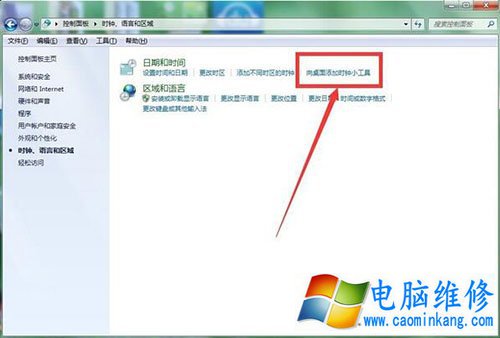
2、里面很多小工具,比如CPU仪表盘、幻灯片放映、货币等等小工具。想要在桌面上添加时钟的,就右击时钟的小图标,选择“添加”。如下图所示
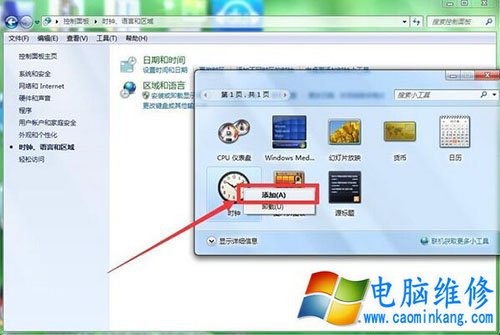
3、这时在桌面上就可以显示我们添加的小工具了。如下图所示

4、如果我们想要更改这个时钟的样式,可以先把鼠标放到时钟上面,就会出现一些工具栏,我们在里面点击那个”选项“的按钮。如下图所示

5、通过前后三角形的点击切换,我们可以看到不一样的时钟样式。选中一个自己喜欢的样式后再确定。如下图所示
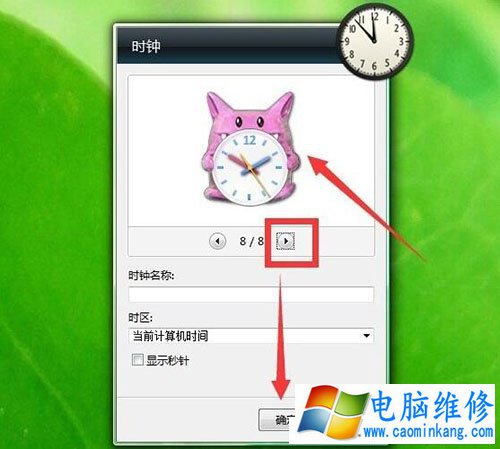
6、确定以后,我们的电脑桌面上就可以得到新的样式的时钟了。如下图所示

7、如果哪天我们想要把电脑桌面上的这个时钟小工具关闭了,就把鼠标放到时钟上,在出现的工具栏里面点击关闭的按钮即可。如下图所示

8、用同样的操作办法,我们也可以在自己的电脑桌面上添加上日历的小工具。如下图所示

以上就是电脑维修网妙手电脑分享的Win7电脑在桌面添加时钟、日历、货币、天气、CPU仪表盘小工具方法,如果您需要在桌面添加一个小工具,不妨通过以上的方法来进行操作吧!
上一篇:认识电脑固态硬盘的以往与现在
下一篇:小编教你查看Win8电脑的出厂时间
笔记本电脑维修
- 苹果电脑快捷键 苹果电脑快捷键大全表格
- 联想电脑维修 联想电脑维修地点
- 附近笔记本电脑维修 附近修笔记本电脑的地方
- 电脑硬件检测软件 电脑硬件检测软件通城网盘
- 电脑ip地址怎么看 清华同方电脑ip地址怎么看
- 电脑密码 电脑密码怎么去除掉
- 电脑没有声音 电脑没有声音是什么原因
- 电脑亮度怎么调 台式电脑亮度怎么调
- 电脑开机黑屏 电脑开机黑屏恢复按4个键
- 电脑ip地址 电脑ip地址冲突怎么解决
- 电脑无法开机 电脑无法开机一直黑屏
- 电脑维修免费上门附近
- 电脑黑屏怎么办 电脑黑屏怎么办主机还是亮的
- 360电脑管家 360电脑管家和腾讯电脑管家哪个更好
- 手机控制电脑 手机控制电脑的远程软件
- 电脑设置自动关机
